你知道Notepad++如何使用Tidy2格式化HTML文档吗?下面小编带来了Notepad++使用Tidy2格式化HTML文档,希望阅读过后对你有所启发。
方法/步骤
一、在线安装
首先,打开NotePad文本编辑器,如下图所示。
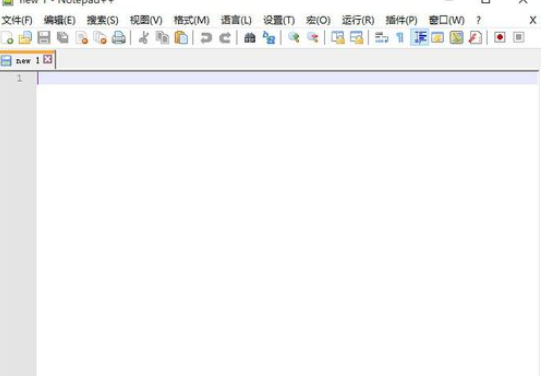
然后点击菜单栏上的“插件(P)”选项,在弹出来的下拉框中选择“Plugin Manager”-->“ShowPlugin Manager”,如下图所示。
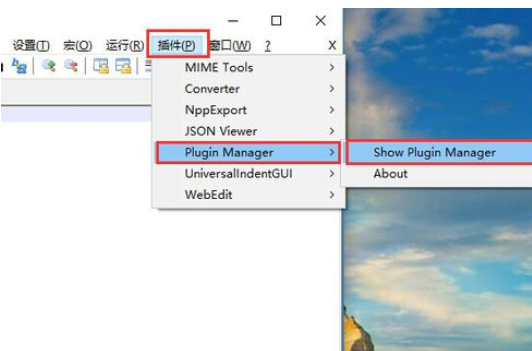
进入到“Plugin Manager”窗口,选择“Available”选项卡,在里面找到“Tidy2”选项,选中对应的单选框,然后点击“Install”按钮,如下图所示。
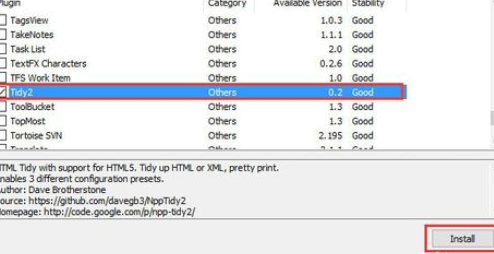
等待下载Tidy2文件,等到进度条刷新完后,即安装完成。然后重启电脑,插件就可以生效了。
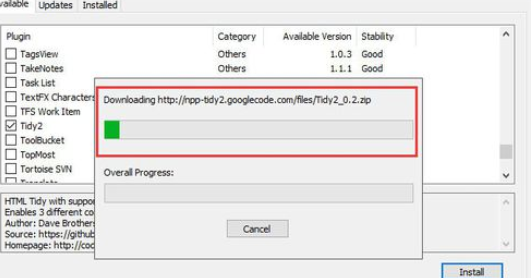
二、手动安装
在线安装有时会出现安装失败的情况,如果遇到这种情况最好就手动安装。首先我们下载好Tidy2的动态链接库Tidy2.dll,下载后如下图所示(文件可从网盘pan.baidu.com/s/1hqyemK8中下载)。
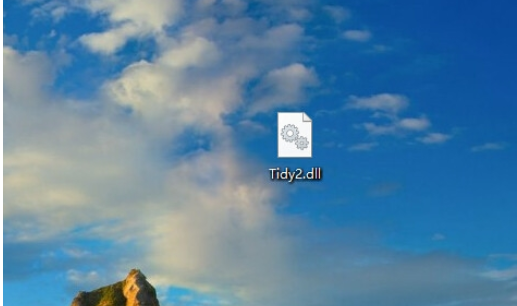
将下载的Tidy2.dll文件放在Notepad++安装目录下的plugins文件夹下(我这里的路径是D:\\Notepad++\\plugins,一般的默认安装目录是C:\\Program Files\\Notepad++\\plugins),如下图所示。
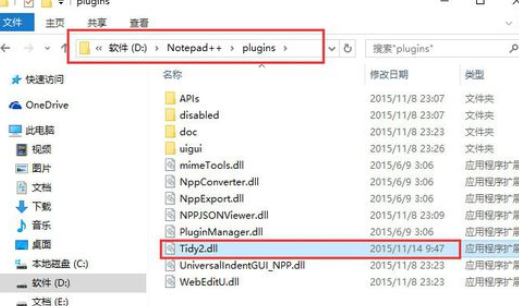
将文件放到Plugins文件夹下后,重启Notepad++软件,再次点击菜单栏上的“插件(P)”,在下拉框中便可以看到“Tidy2”选项,如下图所示。
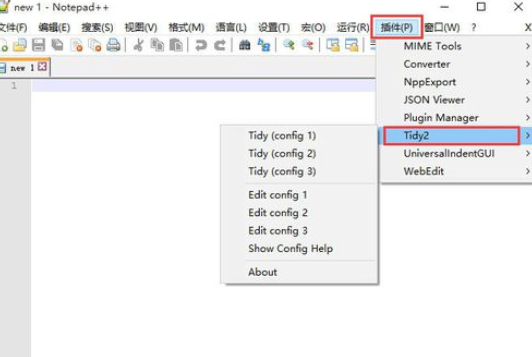
三、测试
我们打开一个格式散乱的HTML文档,如下图所示,然后我们点击“插件(P)”-->“Tidy2”-->“Tidy(config 1-3)”。
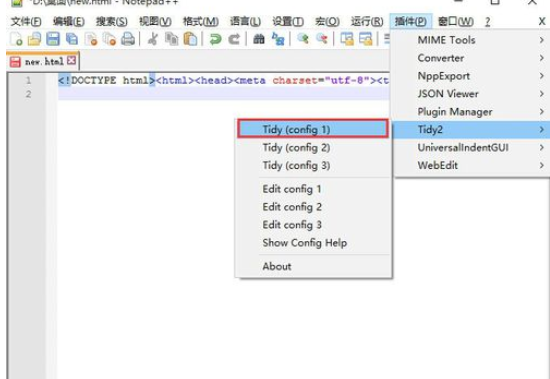
可以看到散乱的HTML文件已经被格式化了,如下图所示,但貌似多出了一行没什么影响,当然你不喜欢可以删掉它。
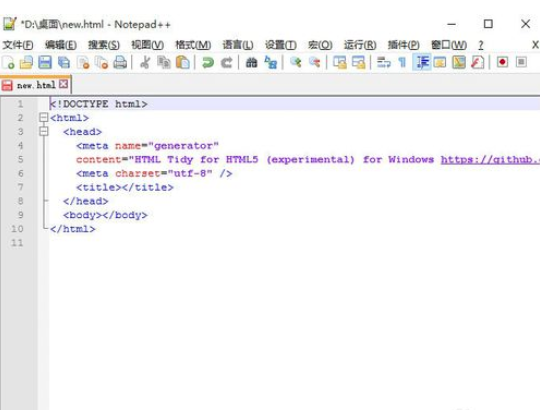
以上就是Notepad++如何使用Tidy2格式化HTML文档的全部内容了,大家都学会了吗?
本文内容由网友自发贡献,版权归原作者所有,本站不承担相应法律责任。如您发现有涉嫌抄袭侵权的内容,请联系:hwhale#tublm.com(使用前将#替换为@)